在当今快节奏的工作环境中,远程协作变得尤为关键。rmeet作为一款高效的在线会议工具,为用户提供了无缝的沟通与合作平台。本文将详细指导你如何使用rmeet加入会议,让你能够迅速、便捷地参与线上会议。
一、创建并登录rmeet账户首先,你需要创建并登录rmeet账户。访问其官方网站或下载其移动应用,按照指示填写必要信息,即可设立你的rmeet账户。如果你已有账户,直接登录即可。
二、获取会议邀请链接或会议id在加入会议之前,你需要从会议组织者那里获得会议邀请链接或会议id。通常,会议组织者会通过电子邮件、即时通信或电话等方式发送这些信息给你。请确保你已接收并妥善保存这些信息。
三、通过链接或id加入会议1. 使用链接加入:点击会议组织者提供的链接,你将被直接引导至rmeet平台。按照页面指示,点击“加入会议”按钮。此时,系统可能要求你输入姓名和邮箱等基本信息,以记录参会者名单。完成这些步骤后,你将在几秒内自动进入会议。
2. 使用id加入:打开rmeet客户端或网页版,点击“加入会议”按钮。在出现的对话框中输入会议id,然后点击“加入”。按照屏幕上的指示输入你的姓名,最后点击“加入会议”。
四、调整音频和视频设置成功加入会议后,你可能需要调整音频和视频设置以获得最佳沟通效果。点击右下角的麦克风图标,你可以选择开启或关闭麦克风;点击摄像头图标,可以控制摄像头的开关。在会议过程中,你可以随时更改这些设置,以满足不同的需求。
五、遵循会议礼仪为了保持会议的专业性和高效性,请务必遵循以下几点:
- 确保网络连接稳定,以免信号问题影响会议质量;
- 适当调整麦克风和摄像头位置,确保声音清晰、画面稳定;
- 在不发言时,请关闭麦克风,以减少背景噪音的干扰;
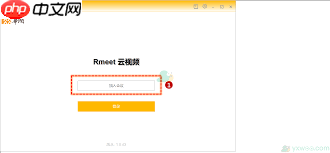
- 遵循会议议程,尊重其他人的发言时间;
- 如需发言,请先举手示意,等待主持人同意后再开始讲话。
总之,使用rmeet加入会议非常简单。只要按照上述步骤操作,你就能轻松参与任何线上会议。希望本指南能帮助你更好地利用rmeet进行远程工作和学习。
以上就是rmeet怎么加入会议的详细内容,更多请关注php中文网其它相关文章!

每个人都需要一台速度更快、更稳定的 PC。随着时间的推移,垃圾文件、旧注册表数据和不必要的后台进程会占用资源并降低性能。幸运的是,许多工具可以让 Windows 保持平稳运行。




Copyright 2014-2025 https://www.php.cn/ All Rights Reserved | php.cn | 湘ICP备2023035733号